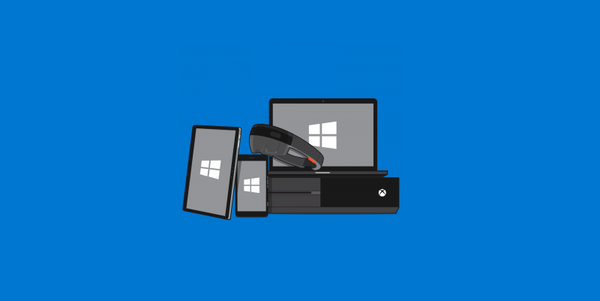Annak ellenére, hogy a Microsoft Outlook több mint 20 évvel ezelőtt jelent meg, ez továbbra is kedvenc eszköz a levelekkel, jegyzetekkel, névjegyekkel és naptár használatával a világ több ezer felhasználója számára. Az Outlook annyira népszerűvé vált, mert az összes adatot egy helyen tudja tárolni. Akár e-mailt szeretne írni kollégájának, akár üzleti találkozót tervez - mindez csak néhány kattintással az egérrel.
De minden évben a hangsúly az üzleti levelezés és az ütemterv-kezelés területén az okostelefonok és a tablet PC-k javára tolódik el. Egyre több és több dolog, amit régen a számítógépen tettek, most a mobil eszközök előjoga. Ennek a tendencianak a furcsa dolog az, hogy a gyártók minden évben kevesebb figyelmet fordítanak a harmadik féltől származó programok cseréjére, ezáltal elítélik ezer embert az Outlookkal való szinkronizáláshoz szükséges működő megoldás fárasztó keresésére..
Az adatbiztonsági kérdések szintén a háttérbe merülnek. A legtöbb működő szinkronizálási módszer az adatok felhőben történő tárolásán alapul. A felhőalapú szolgáltatások nagyon gyakoriak a hétköznapi felhasználók körében, de a vállalkozástulajdonosok és az emberek, akik csak az adataik biztonságáról törődnek, előfordulhat, hogy az ilyen megoldások nem működnek a fontos és néha szigorúan bizalmas információk feletti ellenőrzés elvesztése miatt..
Az Outlook és az Android szinkronizálása - hogyan lehet csinálni a felhő nélkül?
Az adatok szinkronizálása az Outlook és az Android eszközök között a Smart Switch segítségével teljesen lehetséges. A program adatokat továbbíthat az Outlook-ból az Android-eszközök előre telepített alkalmazásaiba. A Smart Switch kapcsán a legnagyobb problémák azonban az időszakos lefagyások és az adatok átmásolása a migráció során. Ha Ön egyike azoknak, akik szerencsétlenül töltenek több órát másolatok eltávolításával a címjegyzékből, akkor a legjobb megoldás a speciális szoftver használata.
Ezután elmondjuk Önnek, hogyan kell az Akruto nevű programmal szinkronizálni az Androidot az Outlook programmal. Ezt a szoftvert kizárólag az adatok átvitelére hozta létre az asztali Outlookból a telefonokba. Ezenkívül a program nem tartalmaz kiegészítő funkciókat, de a szoftver mesterien elvégzi azt, amelyre létrehozta.
Az Android és az Outlook szinkronizálása az Akruto használatával
Az Outlook és az Android okostelefon adatainak szinkronizálásához szükség van egy Wi-Fi útválasztóra. A számítógépre, amelyre az Outlook telepítve van, és az okostelefonnak csatlakoztatva kell lennie ugyanahhoz az útválasztóhoz.
A szoftver telepítése után megjelenik egy egyszerű menü, amely öt elemből áll. Az induláshoz válassza a lehetőséget konfigurálása AkrutoSync a bal oldali menüben:
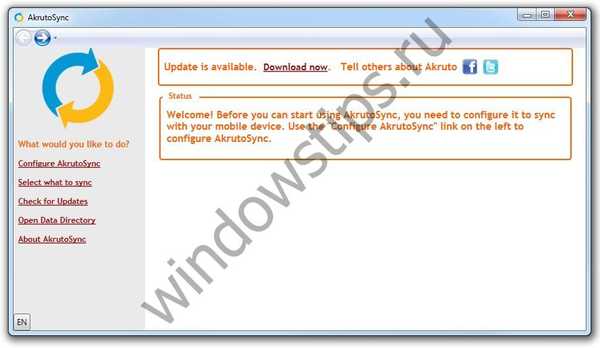
A második képernyőn megkérjük, hogy válassza ki a kapcsolat típusát az adatok szinkronizálásához az Outlookból. Itt két lehetőség látható: Wi-Fi vagy Az internet. Az első és a második esetben sem az összes adatot tárolja mások szerverein, és az átvitel során titkosítva van. Az interneten keresztüli szinkronizálás során frissítheti az adatokat még külföldre utazva is, míg a Wi-Fi útválasztóval biztosított lehetőség biztosítja a folyamatos szinkronizálást az irodájában..
Lehet, hogy kíváncsi: Hogyan lehet helyreállítani a sérült PDF fájlt? Van-e élet PDF nélkül vagy az Adobe ajándékbüntetése nélkül?A Wi-Fi szinkronizálási lehetőségre összpontosítunk, és kattintással léphetünk a következő lépésre választ opció alatt szinkronizálás felett otthon hálózat. Ezután megkérjük, hogy ellenőrizze, hogy a szinkronizált eszközök ugyanabba a hálózatba vannak-e csatlakoztatva, és hogy a rádiómodul be van-e kapcsolva.
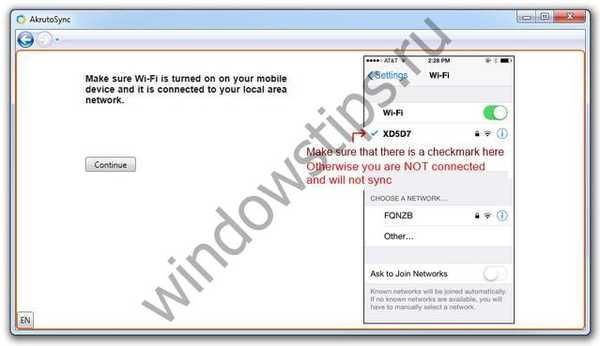
Nyugodtan kattintson folytatódik és lépj tovább.
Ebben a szakaszban ki kell választania, hogy melyik Outlook programot szinkronizálja az Android készülékével. 4 típusú adat közül választhat:
- Outlook névjegyek
- Outlook naptár
- Outlook megjegyzések
- Outlook feladatok
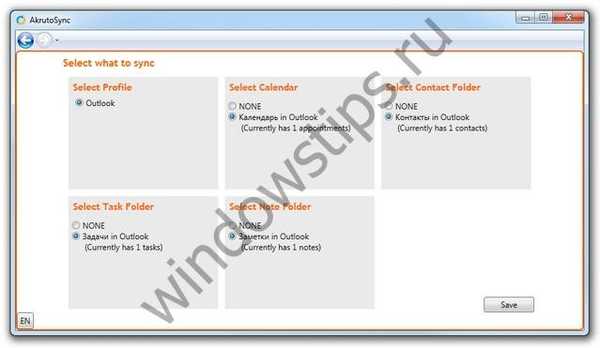
Kiválaszthatja és átviheti az összes adatot, vagy szelektíven szinkronizálhatja az információkat. hit Mentés és folytassa a következő lépéssel.
Nyissa meg a telefon böngészőt, és írja be azt a címet, amelyet a program megmutat nekünk (az Ön esetében különbözik a képernyőképektől):
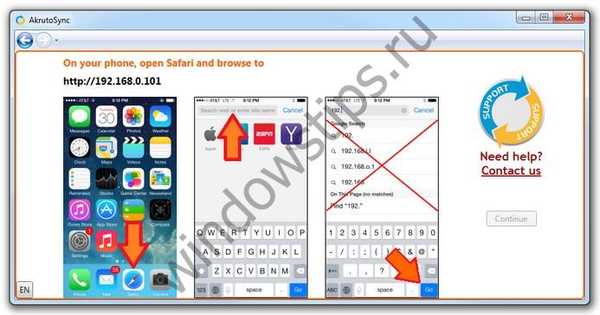
Telepítjük a javasolt biztonsági tanúsítványt (az adatok titkosításához szükséges), és visszatérünk a programhoz, ahol be kell állítanunk egy felhasználónevet és jelszót az adatcseréhez. Ezt követően létre kell hoznia egy Exchange-fiókot a telefonján, és be kell írnia a felhasználó nevét és jelszavát, amelyet csak felfedezett..
Ez az utolsó lépés, amelyet követően az Outlook bármely változása automatikusan szinkronizálódik a telefonnal. Ez az ellenkező irányba is működik: ha névjegyet, jegyzetet vagy eseményt ad hozzá a telefon naptárához, akkor ez automatikusan megjelenik a számítógép Outlookjában.
A beállítás nagyon egyszerű és csak néhány percet vesz igénybe. De ha jobban megérti a videóból származó információkat, akkor itt található egy videó, amely elmagyarázza, hogyan kell szinkronizálni egy Android okostelefont az Outlook-tal, például a Galaxy S7 használatával:
Töltse le az Androidot az Akruto alkalmazásból az Outlook Sync eszközhöz a hivatalos webhelyről.
Gyakran ismételt kérdések:
Az Android okostelefon szinkronizálása az Outlook kapcsolatokkal?
Ehhez ki kell választania az Outlook névjegyeit abban a szakaszban, amikor az Akruto kéri, hogy adja meg a szinkronizálás adattípusát. A névjegyek szinkronizálása az Android és az Outlook között szinte azonnal megtörténik.
Android és Outlook naptár szinkronizálás - meddig tart az adatátvitel?
Az Android naptár és az Outlook naptár szinkronizálásához három-tíz perces időre van szüksége, az adatmennyiségtől függően. Ha az Outlook naptár nem tartalmaz több száz bejegyzést, akkor a szinkronizálás szinte azonnal megtörténik.
Feladatok átvitele az Outlkv-ből az Androidra - mit kell tennem, ha nincs speciális alkalmazásom?
Számos Android okostelefon előzetesen telepített alkalmazások nélkül kerül kiadásra a feladatok és a jegyzetek kezelésére. A probléma megoldásához telepítenie kell a Feladatok és megjegyzések az MS Exchange nevű alkalmazást.
Remek napot!